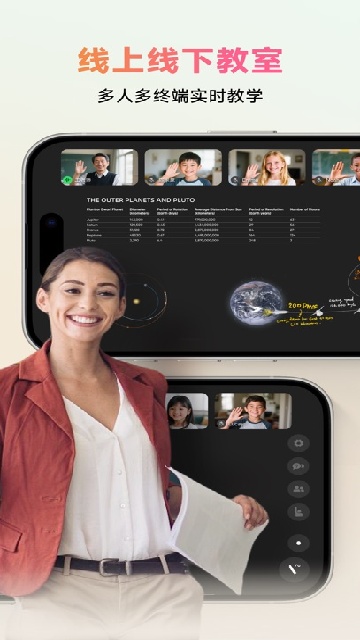
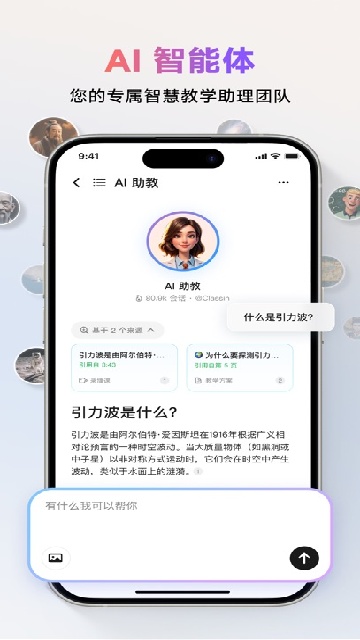
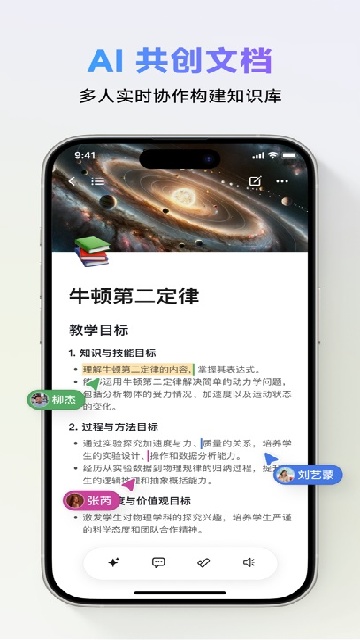
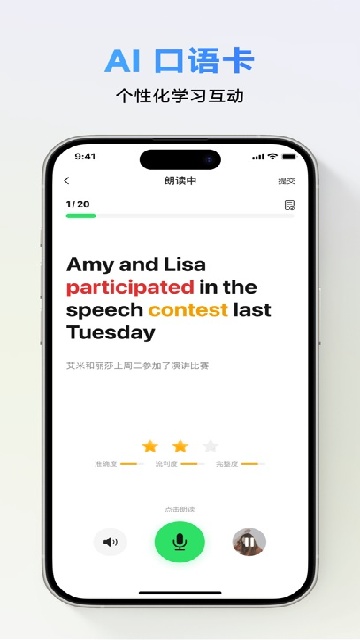
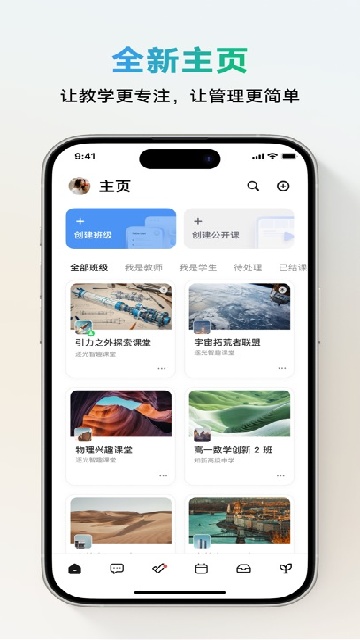
ClassIn APP是一款集线上直播教室、线下智慧教室、LMS学习管理系统等多功能于一体的专业在线教育平台APP。而且它有着广泛的适用场景:支持一对一、小班课、大班课、大直播、双师教学等多种教学场景。能适配少儿英语、K12、留学语培、职业培训、STEAM素质教育等诸多学科,甚至可用于教授马术、舞蹈、篆刻等特殊科目。
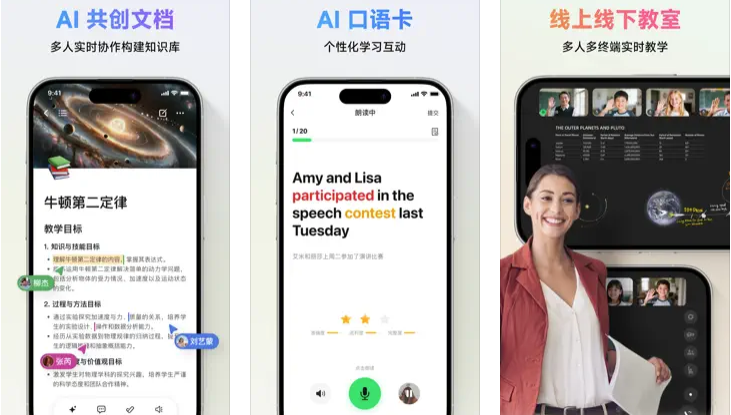
大规模线上授课:
同时,其支持2000人在线、50人音视频显示,500ms低延时,可助力各类大规模在线培训或讲座顺利进行。
互动电子黑板:
其具备预编辑、多页滚动及无限使用的特性,且支持授权多人同时开展操作。
多元化小工具:
涵盖答题器、抢答器、定时器、骰子等十几种小工具,辅助教师把控课堂节奏,还支持自行开发新工具。
1、页面
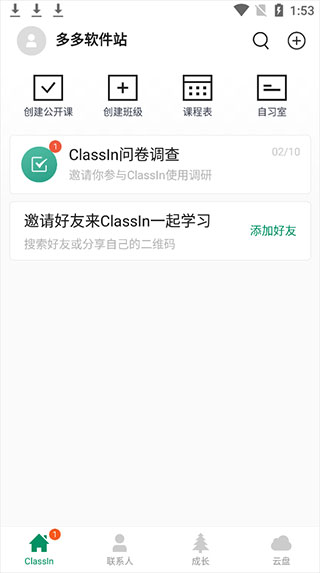
创建公开课、创建班级、课程表、自习室
2、联系人
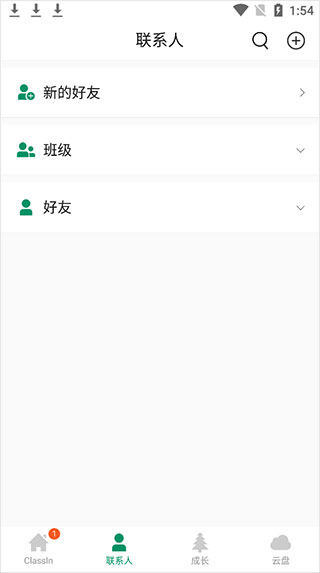
新的好友、班级、好友
3、成长
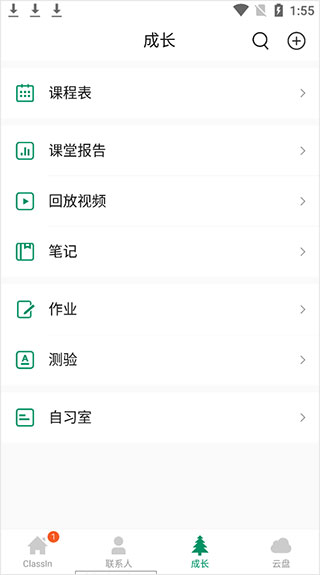
课程表、课堂报告、回放视频、笔记、作业、测验、自习室
4、我的云盘
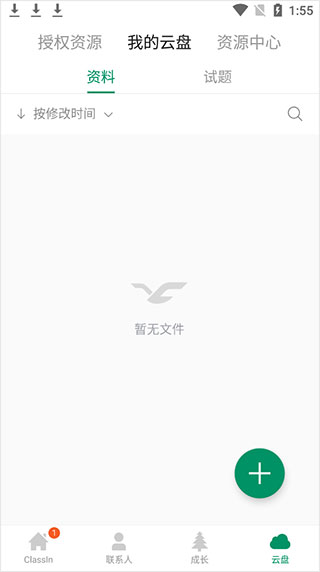
更多关于软件的使用教程等问题可以访问如下地址:https://flowin.cn/publish/c3ab35aafc9442a08cd78f700c6a02f3/ec4e53c636ee45bfa99a5c97efdb344a?pid=568cbe38b29d4e51a6509bc946fb6661;去了解
教师可利用工具箱里的对应实验工具或通过上传实验演示课件、视频等讲解实验;
若有专用实验模拟插件或功能,按需开启使用即可。
还能借助摄像头实时展示线下实操实验过程。
部分涉及物理、化学等实验的课件可辅助进行虚拟实验演示。
登录账号后,可从主界面课程表找到对应课程,
待进入按钮可点击时点击进入。
或凭借教师给的课堂链接、二维码、课堂 ID 等,
通过 APP 相应扫码或输入 ID 入口进入。
PC 端录课
创建或进入课程:
打开 ClassIn 软件并登录账号,点击 “创建课程” 来生成新课堂,或者从课程列表里点击进入已有的课程。
开启录制:
进入教室界面后,在底部功能栏中找到 “录制” 按钮(通常是一个像磁带或红点样式的图标 ) ,
点击它即可开始录制课程。此时,会弹出录制提示框,显示录制状态和录制时间等信息。
结束录制:
课程结束后,再次点击 “录制” 按钮,即可停止录制。
录制好的视频会自动保存到本地设置的存储路径中(默认存储路径可在软件设置 - 录制设置里查看和修改 )。
移动端(以手机为例)录课
进入课程:
打开 ClassIn APP,登录账号后,在课程列表中点击进入要录制的课程。
开始录制:
进入教室界面,点击底部功能栏中的 “更多” 选项,
在展开的菜单里找到 “录制” 按钮并点击 ,
即可开始录制课堂内容。录制过程中,页面会有录制状态的提示。
结束录制:
课程结束,点击 “录制” 按钮或相应的停止录制提示,就能结束录制。
录制完成的视频会存储在手机本地的指定文件夹(可在 APP 的设置 - 录课设置中查看存储路径 )。
无论哪种终端录课,录制前最好先检查设备的麦克风、摄像头等硬件是否正常工作,以确保录制效果。同时,录制过程中,尽量保持网络稳定,以免影响录制质量。
使用教程
1、电脑端发起classin投屏
1.1在Classln学校后台开启“ClassIn投屏
Classln教室“教学工具”中默认不显示“classln投屏”工具,请在学校后台一学校设置一教室设置-5.教学工具设置中,勾选开启"ClassIn投屏”
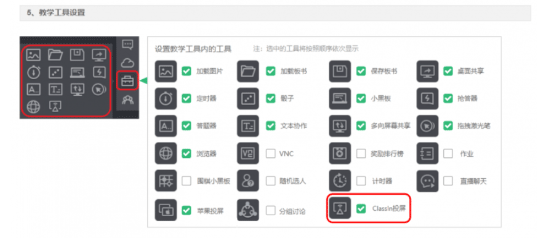
1.2在classln教室内打开“classin投屏”教学工具
教师在电脑端Classin教室发起点击“教学工具”中的“ClassIn投屏”工具,弹出投屏的二维码。
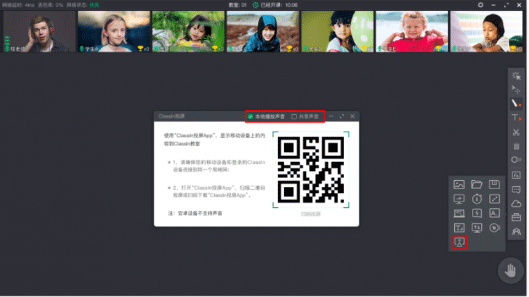
教师根据需求,勾选声音播放模式:
(1)勾选本地声音播放”时,支持将移动设备声音分享至投屏者的电脑;
(2)勾选“共享声音”时,支持将移动设备声音共享至教室内所有成员;
注: (1)安卓端暂不支持分享声音。
2、移动端使用投屏
2.1通过微信或浏览器扫描Classin教室内投屏二维码,即可直接打开Classin投屏App
微信或浏览器扫描Classin教室二维码后,弹出界面
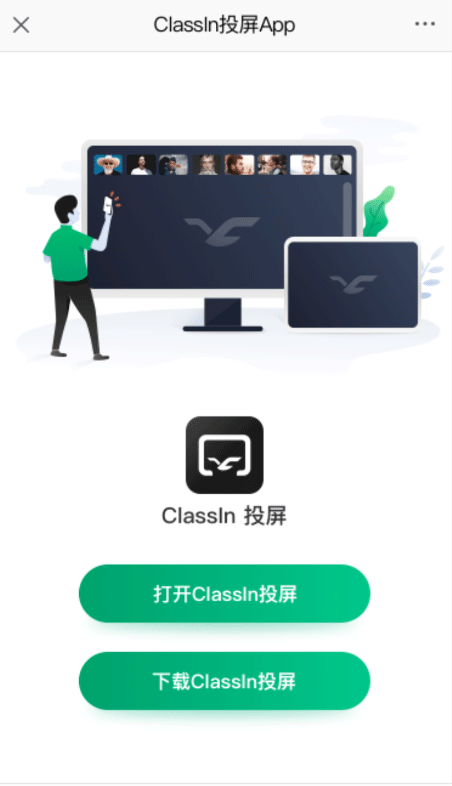
2.2扫码授权
确保手机与Classln设备连接同一局域网,打开移动端Classin投屏App,开启扫码功能,扫码Classln教室内的二维码
注:必须确保手机与Classin设备连接在同一局域网,才能够成功投屏。
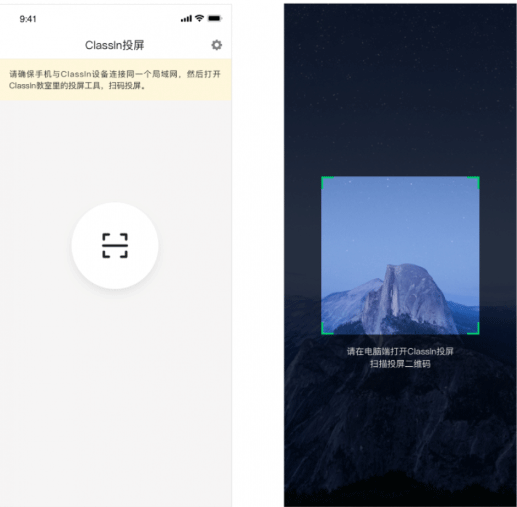
2.3开始投屏
扫码成功后,点击“开始”按钮,即可将您屏幕上包括通知在内的所有内容,投屏到ClassIn教室
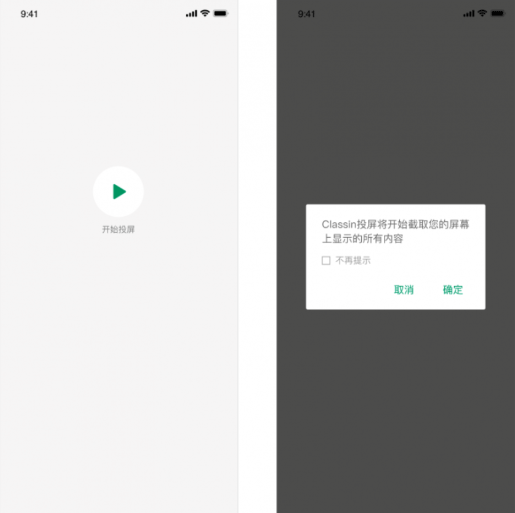
2.4classin教室内投屏效果
无论移动设备横屏或者竖屏,均可被投屏到classin在线教室内。
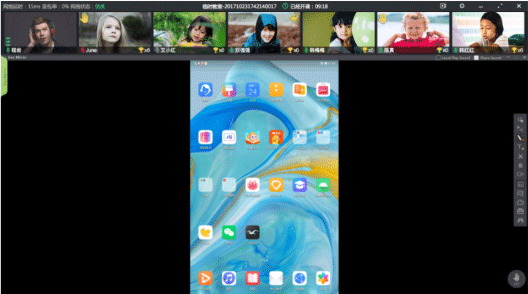
2.5停止投屏
点击“停止投屏”按钮,即可关闭投屏。
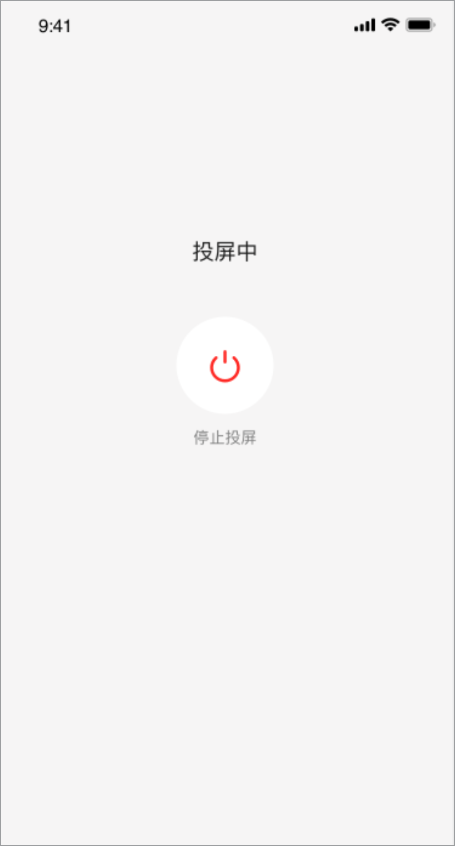
进入 “我的” 或个人主页界面,
点击个人头像或用户名区域,
在个人资料编辑页面修改昵称或姓名。
通常上课期间教师可点击界面 “桌面共享” 或类似图标;
学生共享屏幕需先获教师授权,
之后找到对应功能按钮开启。
进入对应班级或课程界面,
找到作业区,点击待提交的作业任务,
按要求选择本地文件上传或完成在线答题等,
确认提交。
可使用 APP 扫描班级二维码加入。
或在 APP 内通过 “加入班级” 等类似入口,
输入教师提供的班级 ID 进行加入。
进入对应的班级页面,
查找 “班级设置” 或展示更多功能的 “...” 等图标,
通常在其菜单内可找到退出班级选项,确认即可;
或联系教师协助将自己移出班级。
支持多种课件:
可支持带动画特效的PPT、视频、音频、Word、PDF等多种交互式教学课件,还允许多课件组合教学。
多人同步音视频:
支持最多16人同步面对面授课学习,视频窗口可拖动,并能任意比例放大缩小,契合分组研讨、答辩或演讲等场景。
营造课堂氛围:
借助举手、抢答、奖励、上下讲台、静音等功能,教师可营造竞争性课堂氛围,还能实时查看课堂学习统计数据,了解学生表现。
拍照传图:
学生能够借助该功能随时随地上传图片,用于提交作业、分享作品等。
便捷的课程管理:
教师可方便地创建课程,设定课程相关的开始时间、录制与否等各类信息,并借助课程链接或邀请码邀请学生加入。
“多课程”体系支持同一班级管理多门课程,适合多样化教学场景。
此外,若开启录课功能,学生可于课后通过课程回放区查找观看课程录像,便于复习。
实用的学习报告:
拥有即时学习报告系统,便于教师和学生在课余交流,并跟踪教学质量,以打造完整的学习生态系统。
并且,系统可依据教室内产生的行为数据,提供多维度排名与学习效果评估,助力教师和学生明晰学习状况。
多平台同步:
支持Android、iOS、PC、Mac、Web、微信6个终端同步教学,用户能依据自身需要于不同设备上灵活使用。
K12基础学科课程:
覆盖小学、初中、高中阶段的所有核心学科,像语文、数学、英语、物理、化学、生物、政治、历史、地理等。
课程形式多样,包含同步辅导、考前冲刺、竞赛特训等类别,助力学生巩固课堂知识、提升学科成绩。
少儿英语课程:
提供多样的少儿英语学习资源,含启蒙英语、自然拼读、英语口语、英语绘本阅读等内容。
部分机构会安排外教教学,借助趣味互动提升孩子的英语听说能力。此外,其有免费的1000至1500本中英文分级阅读内容可供选用。
留学语培课程:
面向有留学需求的群体设置雅思、托福、GRE、GMAT等标准化考试培训课,涉及听、说、读、写各单项的专项训练及全科综合辅导。
还有留学面试指导、海外生存英语等特色课程,帮助学员提前适应海外学习生活。
职业培训课程:
课程覆盖诸多热门职业领域,例如计算机编程、金融财会、医学检验、教师资格证备考等。
例如有初级检验士考前点睛班等专业课程能在平台上开展教学。
其能助力学员掌握职业技能,提高职场竞争力或帮助通过职业资格考试。
STEAM素质教育课程:
涵盖科学、技术、工程、艺术、数学多方面内容,包含少儿编程、创意绘画、机器人编程、科学实验;
以及马术、舞蹈、篆刻等小众特色科目,注重培养学员的创新思维与实践能力。

支付宝app官方正版10.7.66.8000 最新版
大小:180.6M网飞Netflix手机app9.28.0 build 10 63365 最新版
大小:149.5M豆包app-字节AI软件9.2.0
大小:98.3M高德地图-高德打车导航公交地铁出行15.18.0.2038 手机版
大小:162.3M7723游戏盒安装5.6.3 官方版
大小:57.6M铁路12306官方订票app5.9.0.8 手机版
大小:134.7M美团众包骑手app12.4.5.6891 官方版
大小:128.2M点众小说-热门全本小说阅读器7.6.1 最新版
大小:33.8M特狗影视app官方正版下载3.2.2 官方免费版
大小:49.3M红果免费短剧-海量热门短剧随心看6.7.7.32 最新版
大小:89.3M